本文属于机器翻译版本。若本译文内容与英语原文存在差异,则一律以英文原文为准。
为 Amazon EMR Studio 创建 AWS CloudFormation 模板
关于 EMR Studio 集群模板
您可以创建 AWS CloudFormation 模板来帮助 EMR Studio 用户在工作区中启动新的 Amazon EMR 集群。 CloudFormation 模板是JSON或格式化的文本文件YAML。在模板中,您可以描述 AWS 资源堆栈并告诉您 CloudFormation 如何为您配置这些资源。对于 EMR Studio,您可以创建一个或多个描述亚马逊EMR集群的模板。
您可以在中整理模板 AWS Service Catalog。 AWS Service Catalog 允许您在上创建和管理通常部署的 IT 服务,称为产品 AWS。您可以将模板作为产品收集到产品组合中,然后与 EMR Studio 用户共享。创建集群模板后,Studio 用户可以使用其中一个模板为 Workspace 启动新集群。用户必须具有从模板创建新集群的权限。您可以在 EMRStudio 权限策略中设置用户权限。
要了解有关 CloudFormation 模板的更多信息,请参阅AWS CloudFormation 用户指南中的模板。有关的更多信息 AWS Service Catalog,请参阅什么是 AWS Service Catalog。
以下视频演示了如何在 EMR Studio 中 AWS Service Catalog 设置集群模板。您还可以在使用亚马逊EMR和 Service Catalog 为每个业务领域构建自助服务环境
可选模板参数
您可以在模板的Parameters部分添加额外选项。参数允许 Studio 用户为集群输入或选择自定义值。例如,您可以添加一个允许用户选择特定的 Amazon EMR 版本的参数。有关更多信息,请参阅《AWS CloudFormation 用户指南》中的参数。
以下示例 Parameters 部分定义了其他输入参数,例如 ClusterName、EmrRelease 版本和 ClusterInstanceType。
Parameters: ClusterName: Type: "String" Default: "Cluster_Name_Placeholder" EmrRelease: Type: "String" Default: "emr-6.2.0" AllowedValues: - "emr-6.2.0" - "emr-5.32.0" ClusterInstanceType: Type: "String" Default: "m5.xlarge" AllowedValues: - "m5.xlarge" - "m5.2xlarge"
添加参数时,Studio 用户在选择集群模板后会看到其他表单选项。下图显示了EmrRelease版本ClusterName、和的其他表单选项InstanceType。
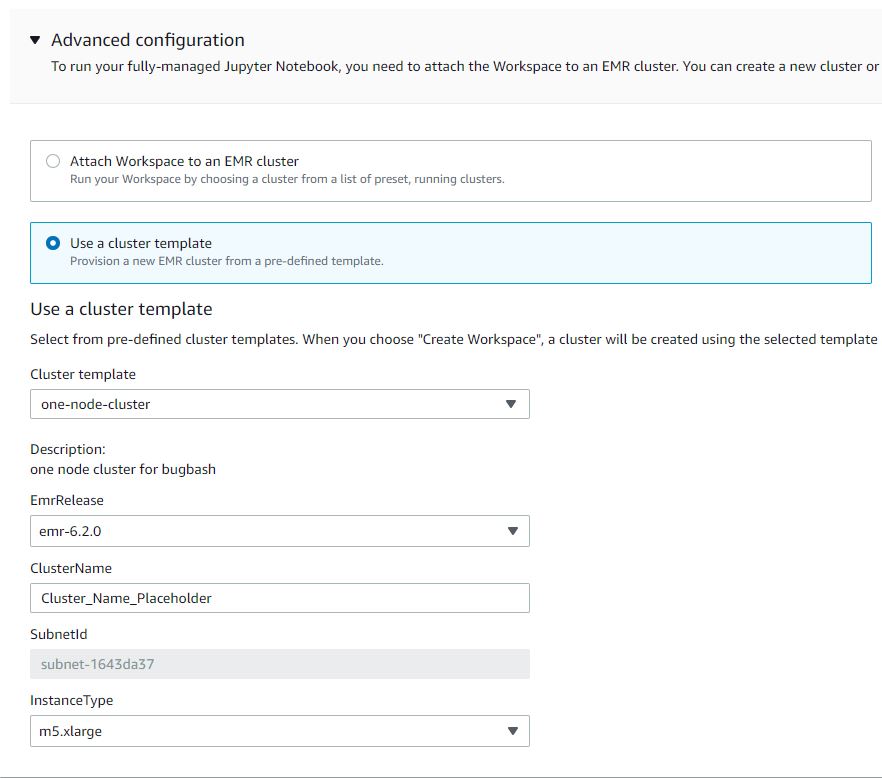
先决条件
在创建集群模板之前,请确保您IAM有权访问 Service Catalog 管理员控制台视图。您还需要所需的IAM权限才能执行 Service Catalog 管理任务。有关更多信息,请参阅向 Service Catalog 管理员授予权限。
说明
使用 Service Catalog 创建EMR集群模板
-
创建一个或多个 CloudFormation 模板。您可以随意选择存储模板的位置。由于模板是格式化的文本文件,因此您可以将它们上传到 Amazon S3 或保存在本地文件系统。要了解有关 CloudFormation 模板的更多信息,请参阅AWS CloudFormation 用户指南中的模板。
使用以下规则来命名您的模板,或根据模式
[a-zA-Z0-9][a-zA-Z0-9._-]*检查您的名称。-
模板名称必须以字母或数字开头。
-
模板名称只能包含字母、数字、句点 (.)、下划线 (_) 和连字符 (-)。
每个您创建的集群模板都必须包括以下选项:
输入参数
-
ClusterName — 集群的名称,用于帮助用户在配置后对其进行识别。
输出
-
ClusterId— 新配置EMR的集群的 ID。
以下是具有两个节点的集群YAML格式的示例 AWS CloudFormation 模板。示例模板包括所需的模板选项,并定义了
EmrRelease和ClusterInstanceType的其他输入参数。awsTemplateFormatVersion: 2010-09-09 Parameters: ClusterName: Type: "String" Default: "Example_Two_Node_Cluster" EmrRelease: Type: "String" Default: "emr-6.2.0" AllowedValues: - "emr-6.2.0" - "emr-5.32.0" ClusterInstanceType: Type: "String" Default: "m5.xlarge" AllowedValues: - "m5.xlarge" - "m5.2xlarge" Resources: EmrCluster: Type: AWS::EMR::Cluster Properties: Applications: - Name: Spark - Name: Livy - Name: JupyterEnterpriseGateway - Name: Hive EbsRootVolumeSize: '10' Name: !Ref ClusterName JobFlowRole: EMR_EC2_DefaultRole ServiceRole: EMR_DefaultRole_V2 ReleaseLabel: !Ref EmrRelease VisibleToAllUsers: true LogUri: Fn::Sub: 's3://aws-logs-${AWS::AccountId}-${AWS::Region}/elasticmapreduce/' Instances: TerminationProtected: false Ec2SubnetId: 'subnet-ab12345c' MasterInstanceGroup: InstanceCount: 1 InstanceType: !Ref ClusterInstanceType CoreInstanceGroup: InstanceCount: 1 InstanceType: !Ref ClusterInstanceType Market: ON_DEMAND Name: Core Outputs: ClusterId: Value: Ref: EmrCluster Description: The ID of the EMR cluster -
-
使用与 Studio 相同的 AWS 账户为集群模板创建产品组合。
-
打开 AWS Service Catalog 控制台,网址为https://console.aws.amazon.com/servicecatalog/
。 -
从左侧导航菜单中,选择 Portfolios (产品组合)。
-
在 Create portfolio (创建产品组合) 页面输入所需信息。
-
选择 “创建”。 AWS Service Catalog 创建投资组合并显示投资组合的详细信息。
-
-
使用以下步骤将集群模板添加为 AWS Service Catalog 产品。
-
在 AWS Service Catalog 管理控制台,导航到 Administration (管理) 下面的 Products(产品) 页面。
-
选择 Upload new product (上传新产品)。
-
输入 Product name (产品名称) 和 Owner (拥有者)。
-
在 Version details (详细版本) 指定模板文件。
-
选择 Review (审核),查看您的产品设置,然后选择 Create product (创建产品)。
-
-
完成以下步骤,将产品添加到产品组合。
-
导航到 AWS Service Catalog 管理控制台的 Products (产品) 页面。
-
选择您的产品,选择 Actions (操作),然后选择 Add product to portfolio (添加产品至产品组合)。
-
选择您的产品组合,然后选择 Add product to portfolio (添加产品至产品组合)。
-
-
为您的产品创建启动约束。启动限制是一个IAM角色,用于指定启动产品的用户权限。您可以定制启动限制,但必须允许使用权限 CloudFormationEMR、Amazon 和 AWS Service Catalog。有关更多信息和说明,请参阅 Service Catalog 启动约束。
-
将启动约束应用于产品组合中的每个产品。您必须将启动约束分别应用于每个产品。
-
从 AWS Service Catalog 管理控制台的 Portfolios (产品组合) 页面选择产品组合。
-
选择约束选项卡并选择创建约束。
-
在 Constraint type (约束类型) 下,选择产品,然后选择 Launch (启动)。选择继续。
-
选择 Launch constraint (启动约束) 部分中的启动约束角色,然后选择Create (创建)。
-
-
授予对产品组合的访问权限。
-
从 AWS Service Catalog 管理控制台的 Portfolios (产品组合) 页面选择产品组合。
-
展开 Groups, roles, and users (组、角色和用户) 选项卡然后选择 Add groups, roles, users (添加组、角色和用户)。
-
在 “角色” 选项卡中搜索您的 EMR Studio IAM 角色,选择您的角色,然后选择 “添加访问权限”。
如果您使用… 授予对…的访问权限 IAM认证 您的本地用户 IAM联邦 你IAM在联邦中的角色 IAM身份中心联盟 你的 EMRStudio 用户角色
-